winxp局域网怎么设置密码
相关话题
到了WindowsXP中,这种“密码访问”形式被“用户账户”所取代,也就是说,在WindowsXP中,访问共享资源以“用户身份验证”,下面由小编给你做出详细的xp局域网设置密码介绍!希望对你有帮助!
winxp局域网设置密码介绍:
通常的做法是在“组策略”中将
“计算机配置”——“Windows设置”——“安全设置”——“本地策略”——“安全选项”,然后在右边的窗口中找到“本地账户的共享和安全模式”,双击它,选为“经典——本地用户以自己的身份验证”即可,对于没有设置密码的电脑,还要将下面的“使用空白密码的本地帐户只允许进行控制台登录”选为“已禁用”,
这样才可从局域网中登录到未设密码的电脑,
否则将会收到:———— “登录失败 用户帐户限制”的错误提示!! 但这样的设置会使局域网中任何一台电脑都可以访问本机,如果不想设置登录Windows时的密码,只是想为共享资源设置密码,也就是在XP中实现“密码访问”共享资源,可以用FTP服务器架设软件,在FTP服务器架设软件中,一个用户对应一个共享资源并且可以设置密码,但由于FTP为因特网文件传输协议,主要用于文件的传输,因此这种方式有它的局限性,例如对共享资源只能进行复制不能打开,打开即成了下载,这意味着不能共享局域网中的电影或歌曲资源,也就是不能直接调用打开观看或欣赏局域网中的电影或歌曲,有些FTP软件对中文支持不太好,某些中文名的目录或文件可能显示为乱码,并且某些中文名的目录无法打开,有些甚至“挑文件名”,某些名字的文件不能被复制,
FTP对共享目录的右键“属性”中还无法看到整个目录的大小等
windows自身的共享方式:
因此最好还是用Windows自身的共享方式,可以启用XP中的内置账户Guest,具体方法为:———— 首先在“开始”——“运行”中键入Gpedit.msc
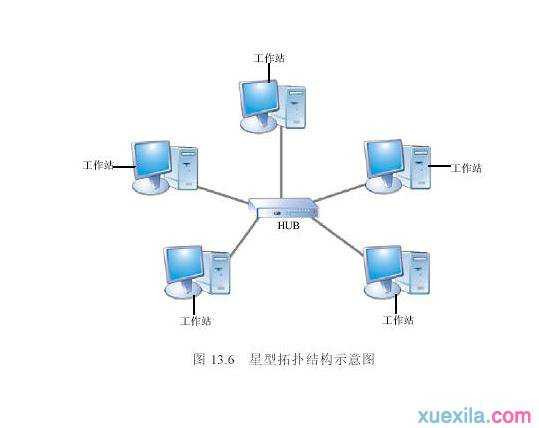
启动“组策略”编辑器,依次定位到“计算机配置”——“Windows设置”——“安全设置”——“本地策略”——“安全选项”,然后在右边的窗口中找到“本地账户的共享和安全模式”,双击它,选为“仅来宾——本地用户以来宾身份验证”,然后到“控制面版”——“用户账户”中启用“Guest来宾账户”,启用之后其默认是不能创建密码,需要为Guest帐户创建一个密码,以便用这个密码对共享资源进行访问,方法为:—— 在“我的电脑”上右键选“管理”,在左边的窗口中选“本地用户和组”——“用户”,在右边的窗口中右键Guest,选“设置密码”,在这里可为Guest用户帐户创建一个密码,同样,在这里也可以启用或停用Guest帐户,只需在Guest帐户上右键选“属性”,然后不选或选中“帐户已停用”即可!!
到了这一步,局域网中的其它用户还是不能通过Guest帐户进入对方电脑对共享资源进行访问,即使输入了正确的密码也会收到“登录失败 未授于用户在此计算机上的请求登录类型”的错误提示,这是因为WindowsXP内置的安全策略是不允许从网络登录访问Guest账户的,此时还需要在“组策略”中依次定位到“计算机配置”——“Windows设置”——“安全设置”——“本地策略”——“用户权利指派”,在右边的窗口中找到“拒绝从网络访问这台计算机”,双击它,将里面的Guest帐户删除即可,以后局域网的其它用户无论是从“网上邻居”还是在“开始”——“运行”或者是在“我的电脑”地址栏输入对方IP地址加共享名等都会弹出“登录提示框”
要求输入Guest这个帐户的密码,密码正确才可登录对方电脑对共享资源进行访问,如果登录时选中了“记住我的密码”,则以后无需再输密码,
除非对方将Guest帐户密码更换,如果登录时未选中“记住我的密码”,则在本机重启或注销之前无需再输密码!!

winxp局域网怎么设置密码的评论条评论